
LINEグループで『メンバーなし』と表示されて困ったことありませんか?
『メンバーなし』と表示されるのにはいくつか理由があります。
このページではLINEグループで『メンバーなし』と表示される原因について解説
LINEグループで『メンバーなし』と表示される原因と対処方法
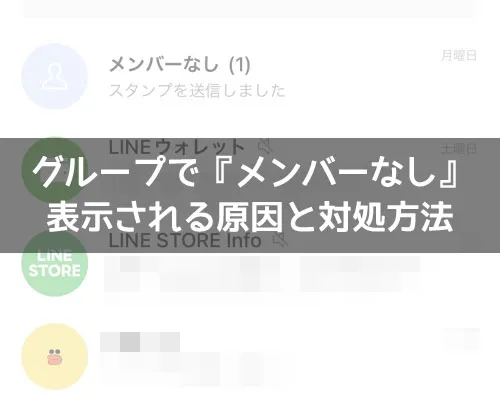
LINEグループで『メンバーなし』と表示される原因としては以下のようなものがあります。
- グループから強制退会させられた
- アプリのバグや不具合の影響
- トーク相手のLINEアカウントが削除された
それぞれの原因について解説します。
グループから強制退会させられた
LINEグループではグループメンバーであれば誰でも他のメンバーを強制退会させることができます。
グループを強制退会させられた場合、グループトークが『メンバーなし』と表示されます。
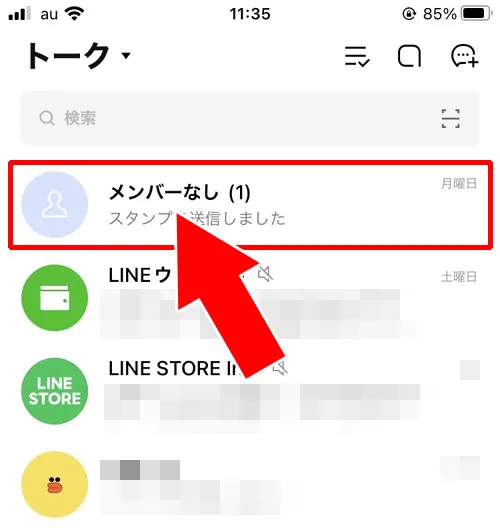
このように、『メンバーなし』というグループトークに変わります。
『メンバーなし』となったグループトークは、それまでのトーク履歴を確認することはできますが、退会させられた以降のグループトークは見ることができません。
LINEグループで『メンバーなし』と表示される一番の原因は、グループから退会させられた場合となります。
関連リンク
グループから退会させられて『メンバーなし』と表示される場合、対処方法がありません。
この状態で唯一改善できる方法が、グループメンバーから改めてグループに招待してもらうという方法です。
招待されてもう一度同じグループに入ることができれば、『メンバーなし』という状態ではなくなり今まで通りグループトークができるようになります。
アプリのバグや不具合の影響
LINEグループから退会させられたわけではないのに『メンバーなし』と表示されることがあります。
これはLINEアプリのバグや不具合による影響が考えられます。
このような場合にはしばらく時間を置いて改善されるか待ってみましょう。
基本的にはアプリのアップデートを行って端末を再起動すれば改善されることが多いです。
また、アップデートを行っても改善されない場合にはグループの手動同期で改善できる可能性があります。
以下の手順に沿ってグループの情報を同期してみましょう。
- LINEのヘルプセンターにアクセス
- 『自分が見ている友だちやプロフィールなどの情報が他のユーザーと違う/各種設定が反映されない』をタップ
- 『自分が見ている友だちやプロフィールなどの情報が他のユーザーと違う』をタップ
- 『友だち・グループの情報を同期』をタップ
- 『このページをLINEで開きますか?』確認が表示されるので『開く』をタップ
- 『友だち・グループ』をタップ
- 『選択した情報を同期しますか?』という確認が表示されるので『同期』をタップ
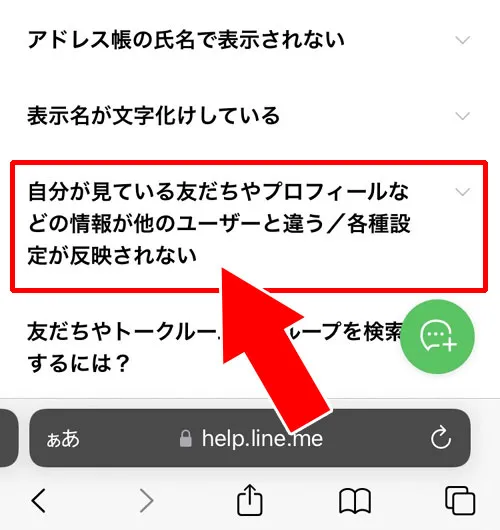
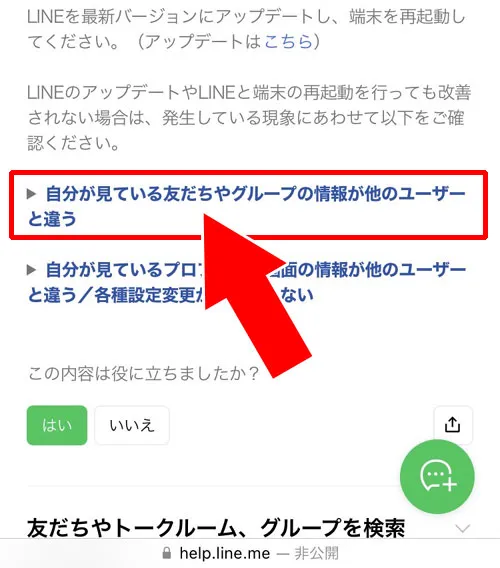
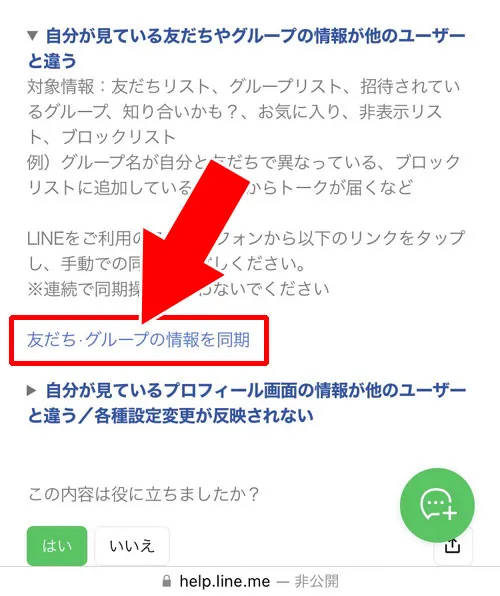
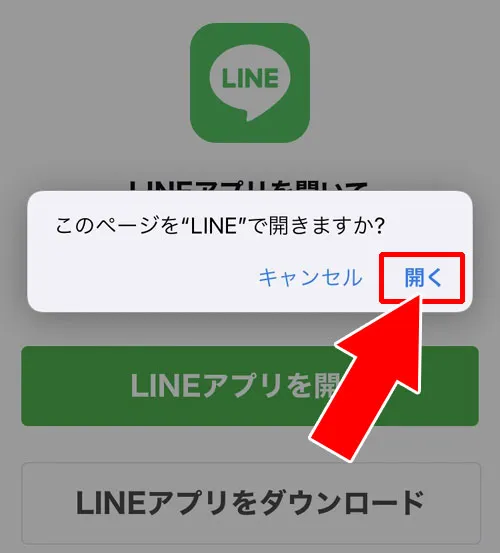
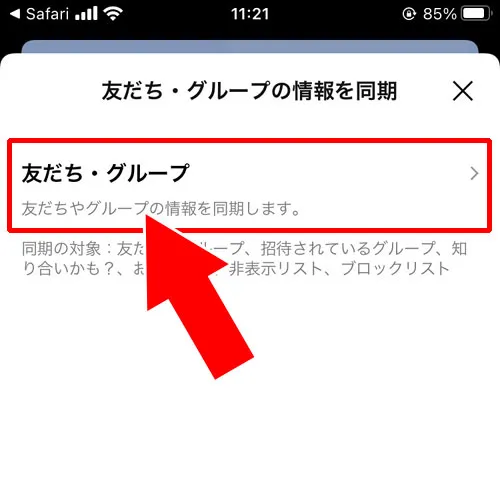
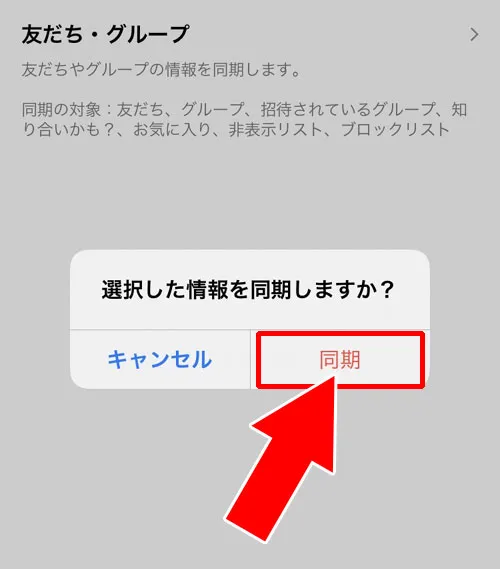
これでグループの情報を同期することができます。
アカウント削除が原因の場合
1対1のトークやグループ内のメンバーがアカウントを削除するとその人の情報が消え「メンバーなし」と表示されることがあります。
すでに相手のアカウントが削除されている場合は復元できません。
そのため新しく別の手段で連絡を取る必要があります。
1対1トークとグループでの違い
「メンバーなし」という表示はグループだけでなく1対1のトークでも発生することがあります。
1対1トークでこの表示が出る場合は相手がアカウントを削除したまたはLINEを退会したことが主な原因です。
この場合再同期や再起動を行ってもトーク相手が復元されることはなくトーク履歴は残っていても新しいメッセージを送信することはできません。
一方グループの場合は他のメンバーが残っていれば再招待や再参加が可能です。
そのためまずは自分以外のメンバーが残っているかを確認し必要に応じて招待をお願いしましょう。
表示トラブルを防ぐための対策
同様のトラブルを防ぐためにはアプリと端末の状態を定期的にメンテナンスすることが大切です。
LINEアプリを最新バージョンに保つほか端末のストレージ容量に余裕を持たせキャッシュを定期的に削除することで不具合の発生を軽減できます。
また複数端末で同じアカウントを使用している場合はデータの同期が正しく行われないことがあるため注意が必要です。
特にアップデート直後や着せかえの変更直後に不具合が起こりやすいため問題が発生したときは一度着せかえを「基本」に戻して試すのも有効です。
これらの対策を習慣づけておくことでグループ表示のトラブルを未然に防ぐことができるでしょう。
まとめ
LINEグループで『メンバーなし』と表示される原因は、他のメンバーから強制退会させられた場合かLINEアプリのバグや不具合による影響です。
グループを強制退会させられた場合はどうすることもできませんが、アプリのバグなどによって『メンバーなし』と表示される場合は対処方法があります。
上記で解説したようにグループの情報を同期することで改善できます。
もしくは、一度グループから抜けて再度入り直す事でも改善は可能です。
ただし、自分からグループを抜けるとトーク履歴も消えてしまうので、グループを抜ける場合はメンバーに頼んで強制退会してもらうようにしましょう。
強制退会してもらった場合にはグループトークのトーク履歴も消えずに残ったままとなります。
関連リンク



















